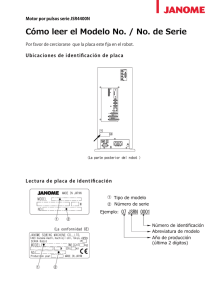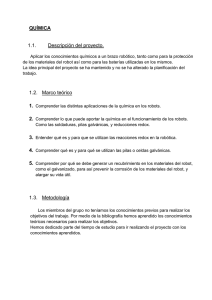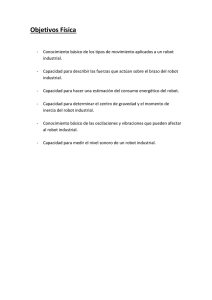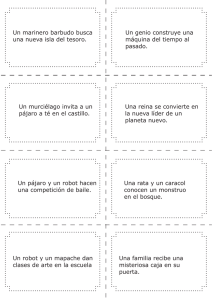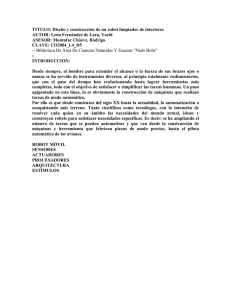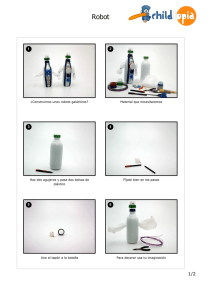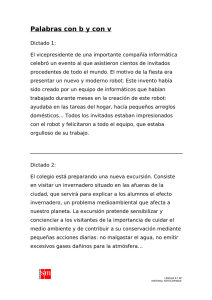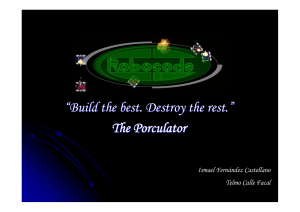Prácticas. Introducción a la utilización de RobotStudio ABB
Anuncio
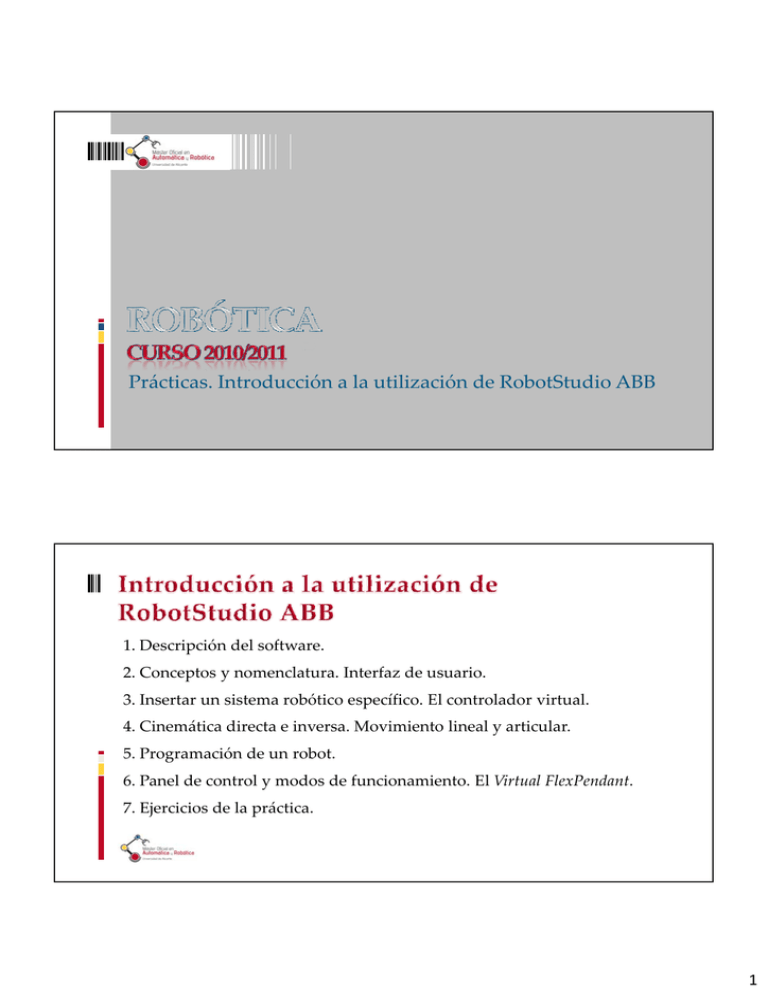
Prácticas. Introducción a la utilización de RobotStudio ABB 1. Descripción del software. 2. Conceptos y nomenclatura. Interfaz de usuario. 3. Insertar un sistema robótico específico. El controlador virtual. 4. Cinemática directa e inversa. Movimiento lineal y articular. 5. Programación de un robot. 6. Panel de control y modos de funcionamiento. El Virtual FlexPendant. 7. Ejercicios de la práctica. 1 j Objetivos ¾ Conocer las características y capacidades de RobotStudio ABB. ¾ Saber manejar y mover un robot dentro del entorno de simulación. ¾ Conocer la metodología para la creación y movimiento de un robot industrial dentro de RobotStudio. ¾ Tener la capacidad de crear trayectorias lineales y articulares mediante el entorno de simulación. 2 RobotStudio ABB (versión 5.13.02) permite crear, programar y simular células y estaciones de robots industriales ABB. Simulador comercial potente, con diversas características y í capacidades: à à à à à Creación automática de cualquier tipo de estación. Importación de geometrías y modelos 3D de cualquier formato (RobotStudio trabaja sobre CATIA). Programación y simulación cinemática de las estaciones. Facilidad de diseño y creación de células robóticas (robot y dispositivos). Permite exportar los resultados obtenidos en simulación a la estación real. Entorno virtual muy realista que permite simular de manera muy precisa tu aplicación/proceso real. <<Imágenes cortesía de ABB>> 3 El simulador RobotStudio funciona sobre RobotWare (software que se instala antes) Æ conjunto de archivos necesarios para implementar todas las funciones (virtual‐real), configuraciones, datos y programas necesarios para el control del sistema robot. Por cada modelo físico de robot nuevo, se actualiza la versión de RobotWare Programación en RAPID Æ (lenguaje propio ABB) 4 Objetivos y trayectorias à Objetivo: posición o coordenada que debe ser alcanzada por el robot. Un objetivo posee una posición definidos de i ió (x,y,z ( d fi id en un sistema i d coordenadas), d d ) una orientación i ió (rx, ry, rz), que cuando el robot la alcanza alinea el TCP (Tool Central Point) con dicho valor, y una configuración, que especifican la forma en el que el robot debe alcanzar el objetivo. à Trayectoria: secuencia de instrucciones de movimiento hacia los objetivos. Una instrucción de movimiento se compone de: Referencia a objetivo. Datos del movimiento (tipo‐articular, (tipo articular lineal, lineal circular; velocidad, velocidad precisión, precisión etc.) etc ) Una referencia a datos de herramienta y a un objeto de trabajo. Conceptos y nomenclatura 5 Sistemas de coordenadas à Sistema de coordenadas del mundo: sistema de coordenadas que representa la totalidad de la estación o célula de robot. Se utiliza como referencia base del resto de sistemas de coordenadas (direcciones XYZ). à Sistema de coordenadas de la base del robot: cada robot de la estación tiene un sistema de coordenadas situado en la base del robot, utilizado como referencia para sus objetivos y trayectorias. à Sistema de coordenadas del punto central de la herramienta (TCP): el TCP es el punto situado en el centro de la herramienta. Todos los robots tienen un TCP predefinido en el punto de montaje de la herramienta del robot Æ tool0. Al ejecutar una trayectoria o programa, ell robot b mueve ell TCP C hasta h d h posición. dicha ó TCP Sistemas de coordenadas à Sistema de coordenadas del objeto de trabajo: el objeto de trabajo representa a la pieza de trabajo p j física y p posee dos sistemas de coordenadas: Base de coordenadas del usuario: definido como base para el objeto de trabajo. Base de coordenadas del objeto de trabajo: si no se especifica ningún valor, los objetivos (posiciones) dependen del objeto de trabajo Wobj0, que coincide con el sistema de coordenadas de la base del robot. El uso de objetos de trabajo se utiliza cuando existen piezas de trabajo para ajustar los programas o movimiento del robot fácilmente. Sistemas de coordenadas 6 Configuraciones de ejes à Los objetivos se definen con respecto a Wobj0, sistema de coordenadas e ógi o XYZ Y situado i ua o een la a base a e del e robot. o o E o o a o pue a El controlador puedee dar dextrógiro diversas soluciones para alcanzar el mismo objetivo definido. Objetivo à Para distinguir entre las configuraciones, todos los objetivos tienen un valor de que especifica en qué cuadrante está cada eje. Designación de la configuración à Las configuraciones de los ejes del robot se designan con cuatro números eenteros e o ((n1,, n2,, n3,, n4)) que eespecifican pe i i a een qué cuadrante ua a e dee u unaa revolución e o u ió completa de encuentran los ejes. (n1, n2, n3, n4) à à à à n1 = posición del eje 1 n2 = posición del eje 4 n3 = posición del eje 6 n4 = posición del eje X 0,3: cuadrantes positivos (sentido contrario agujas del reloj) ‐1,‐4: cuadrantes negativos (sentido agujas del reloj) Eje virtual que especifica el centro de la muñeca respecto a los demás ejes Punto muñeca 7 Nueva estación à Sistema de plantillas à Sistema existente Sistemas robóticos guardados previamente por el usuario 8 Sistema robótico IRB120_3kg Nueva estación Vista 3D Traslado Zoom Giro Ctrl+BI BC BC+BD (1) (2) (3) (4) Interfaz gráfica Menú aplicación (1) Inicio: controles para construir estaciones, crear sistemas y programar trayectorias (1) Inicio: controles para construir estaciones, crear sistemas y programar trayectorias (2) Modelado: controles para crear y agrupar componentes, cuerpos y diseño CAD (3) Simulación: controles para crear, configurar, monitorizar y grabar simulaciones (4) Fuera de línea: controles para la sincronización, configuración y tareas del controlador virtual 9 tool0 Submenú Diseño à à Dentro de este menú se encontrarán todos los mecanismos incluidos en el proyecto (robots, herramientas terminales, tracks, piezas 3D, etc.). Información sobre el robot y su pose inicial: Modificar mecanismo. WObj0 SW Submenú Trayectorias y Objetivos à Dentro de este menú se visualizarán los objetivos y trayectorias programados del sistema robótico. También se encuentran datos relativos a tool0 y Wobj0. Controlador virtual 10 El controlador virtual (VC) à à El controlador virtual de un sistema robótico simulado utiliza el mismo software implementado por el controlador real para ejecutar código RAPID, para calcular los movimientos del robot y para el manejo de las señales E/S. Inicialización VC VC del IRB120 11 Cinemática directa/Movimiento articular à Movimiento de ejes de mecanismo BD sobre el mecanismo robot en submenú Diseño Menú contextual al pulsar mecanismo robot en submenú Diseño Valores V l articulares (q1…q6) Ejes robot Cinemática directa/Movimiento articular à Movimiento de eje (mano alzada) Movimiento interactivo: seleccionas el eslabón y se gira con el movimiento del ratón q1…q6 (Coord. Articulares) 12 Cinemática inversa/Movimiento lineal à Movimiento lineal del mecanismo BD sobre el mecanismo robot en submenú Diseño Menú contextual al pulsar mecanismo robot en submenú Diseño Pos. Ori. Valores V l cartesianos (X,Y,Z) (RX, RY, RZ) Cinemática inversa/Movimiento lineal à Movimiento lineal (mano alzada) Movimiento interactivo: seleccionas el extremo y se j p activan tres ejes XYZ para moverlo de forma lineal X, Y, Z (Coord. Cartesianas) 13 Cinemática inversa/Orientación à Movimiento de reorientación (mano alzada) Movimiento interactivo: seleccionas el extremo o la base y se activan tres ejes para rotación XYZ j p para orientar al sistema robótico Roll (RZ), Pitch (RY), Yaw (RZ) 14 Creación de objetivos (ejes) à Posición inicial Æ Objetivo Æ Crear objetivo de ejes. Valores articulares Æ q1…q6 V l ti l 1 6 (°). () Se almacena en objetivos de ejes (submenú trayectorias y objetivos) Ejes robot Ejes externos Patrones ‐MoveAbsJ ‐MoveExtJ Creación de objetivos (puntos) à Posición inicial Æ Objetivo Æ Crear objetivo. i ió X i t ió RX P Posición X, Y Y, Z y orientación RX, RY RY, RZ RZ. Se almacena en objetivos (submenú trayectorias y objetivos) 15 Programación de objetivos à Posición inicial Æ Programar objetivo à Para programar un objetivo objetivo, se mueve el robot a una posición determinada con alguna de las herramientas para la cinemática comentadas y se pulsa el control Programar objetivo. à Se crea de forma automática un nuevo objetivo de ejes al pulsar el control. Nuevo objetivo de ejes Comprobar el alcance de los objetivos y trayectorias à BD sobre objetivo/trayectoria Æ Comprobar alcanzabilidad à Comprueba si el robot es capaz de alcanzar dicho objetivo. objetivo Esto no significa que el robot pueda realizar la trayectoria generada hasta dicho objetivo. Posibles valores de alcanzabilidad según el color 16 Comprobar el alcance de los objetivos y trayectorias à BD sobre objetivo/trayectoria Æ Ver robot en objetivo Creación de trayectorias (I) à à à à Las trayectorias se componen de varias órdenes de movimiento para el o o MoveJ o eJ ((movimiento o i ie o a articular) i u a ) y MoveL o e ((movimiento o i ie o lineal). i ea ) robot: Para crear una trayectoria: Posición inicial Æ Ruta Æ Trayectoria vacía. A partir de los objetivos creados, se crean las órdenes de movimiento. Para crear una orden: BD sobre objetivo ÆAñadir a trayectoria Path10 Æ Añadir a nueva trayectoria Objetivos tipo punto Objetivos de ejes MoveL/MoveJ MoveAbsJ 17 Creación de trayectorias (II) à à Las trayectorias también pueden ser creadas a partir de curvas. En primer lugar es necesario crear una curva: ModeladoÆ Curva Crea un nuevo elemento en Diseño Crea los objetivos origen y destino Creación de trayectorias (II) à Después de crear la curva: Posición inicial Æ Trayectoria partir de curva Se selecciona la curva creada Parámetros de ajuste de objetivos 18 Modificación de parámetros de una instrucción de movimiento à Para modificar los parámetros: BD sobre movimiento MoveL/MoveJ Æ o ii a u u ió unaa iinstrucción. Modificar Parámetros instrucción Adición de una herramienta al sistema robótico à à Importar una herramienta de una librería como elemento externo. Importar biblioteca Æ Equipamiento Æ Tools Herramientas ABB Crea un nuevo elemento en Diseño Modificar mecanismo 19 Adición de una herramienta al sistema robótico à Para conectar la herramienta al robot: BD sobre herramienta Æ Conectar a ‐ Se crea una nuevo sistema de referencia para la herramienta ‐ Es necesario volver a sincronizar el VC Los movimientos del robot ya se realizan con la herramienta añadida Edición del código RAPID à El VC genera todo el código RAPID de nuestra simulación. Dicho código es exportable e po a e en e ejecución eje u ió en e laa estación e a ió real. ea à Para ver el código generado de la simulación hay que ir a Fuera de línea 20 Simulación de programas à à à Esta opción simula el código RAPID generado por el VC. Permite detectar colisiones colisiones, simulación E/S y gestión de eventos eventos. Permite grabar la simulación y guardarlo en formato vídeo. Para la simulación de las trayectorias generadas tan sólo es necesario seleccionarlas Si l ió Æ Configuración de simulación C fi ió d i l ió Simulación Æ y pulsar a Reproducir 21 Controladora virtual à à Al igual que el controlador real, el simulador posee un pa e dee control o o pa a aactivar/desactivar i a / e a i a eel sistema i e a robótico, o ó i o, panel para cambiar el modo de funcionamiento manual/automático y una control de emergencia (seta). Para acceder al panel: BD sobre el VC Æ panel de control. Manual a Vred Automático à Conectar motores Manual a Vmax Similar al “Teach Pendant” à ON/OFF Simula al controlador manual real. Permite editar p programas, g , configurar g el robot, ejecutar instrucciones de movimiento, etc. Funcionamiento en modo manual Unidad de movimiento Para mover el robot u otros mecanismos Tipo de movimiento Movimiento reoritentación o lineal Movimiento del robot (pulsación) Ti d Tipo de movimiento i i Movimiento eje a eje 22 Creación y simulación de un sistema robótico. à à à à à Cada alumno deberá escoger un sistema robótico determinado. El proyecto RobotStudio deberá contener diversos objetivos (5) y la simulación de trayectorias tanto lineales como articulares. Se deberá crear un par de trayectorias a partir de curvas (una lineal y otra circular). Inclusión de un herramienta existente en las librerías de ABB y se tendrá que conectar con el sistema robótico. El archivo del proyecto deberá ser entregado al profesor de prácticas al final de la sesión o durante la siguiente semana. 23 Prácticas. Introducción a la utilización de RobotStudio ABB 24